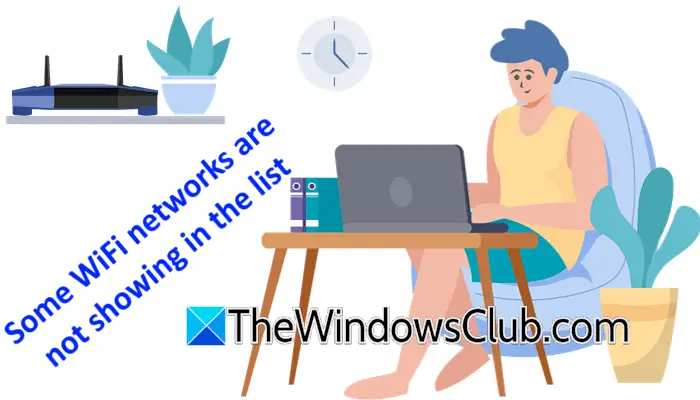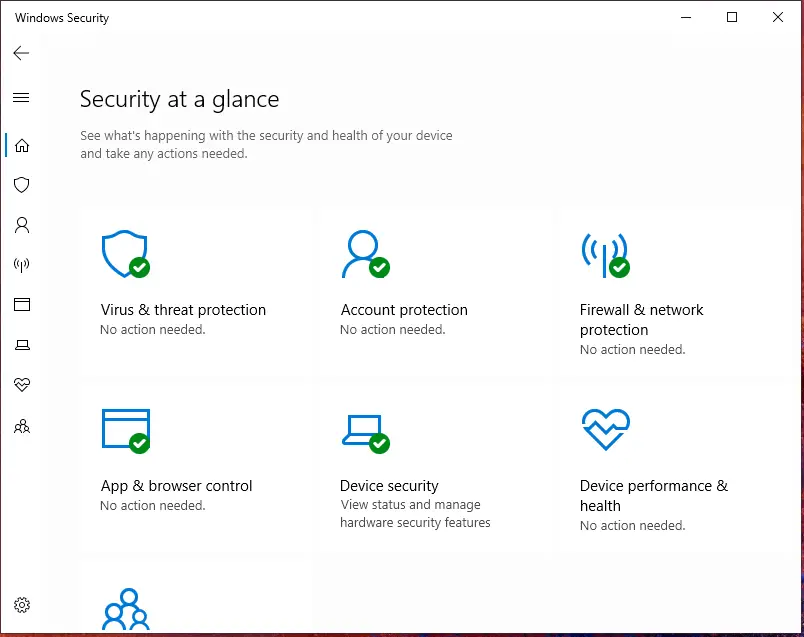Google ドライブにビデオをアップロードしたにもかかわらず、コンピュータで再生できない場合は、次の対処法があります。メッセージが表示される場合があります –このビデオは再生できません。これらのソリューションは、デスクトップ アプリケーションではなくブラウザを使用して Google ドライブにアクセスするユーザー向けです。これらのトラブルシューティングの提案は、PC で使用している任意のブラウザに適用できます。
Google ドライブは優れたクラウド ストレージ ソリューションであり、ビデオを含むほぼすべてのファイルをアップロードできます。 Google One サブスクリプションを購入すると、大きな動画を問題なくアップロードし、保存して他の人と共有できます。ただし、アップロードした動画が正常に再生されない場合があります。
Google ドライブのビデオが再生されない
修正するにはGoogle ドライブのビデオが再生されないこの問題については、次の提案に従ってください。
- ビデオを再生する準備ができていませんか?
- ビデオ形式を確認してください
- ビデオの解像度を確認する
- ファイルサイズを確認する
- サードパーティの Cookie をブロックしないでください
- セカンダリ Google アカウントからサインアウトする
- 海賊版コンテンツの問題。
1] ビデオを再生する準備ができていません
Google ドライブにビデオをアップロードし、すぐに再生しようとしてもブラウザで再生されない場合は、数分待つ必要があります。 Google ドライブではビデオのサムネイルがほぼ即座に表示されますが、他の通常のビデオと同様に再生して視聴できるようになるまでに数分間待つ必要がある場合があります。待ち時間は特にありませんが、ビデオのサイズによって異なります。ファイルが大きいほど、待機する時間が長くなります。この場合、次のようなメッセージが表示される可能性があります – 「このビデオを処理中です。後でもう一度確認してください」またはこのビデオは現在利用できません。
2]ビデオフォーマットを確認する
いくつかのテクニックを使用して、Google ドライブに任意のビデオ (任意の拡張子付き) をアップロードできますが、ブラウザですべてを再生することはできません。制限があるからそうなってしまうのです。参考までに、Google ドライブで視聴できるサポートされているビデオ形式は、WebM、MPEG4、3GPP、MOV、MPEG-PS、AVI、WMV、FLV、MTS、OGG です。
また、Google ドライブは、携帯電話でこれらすべての形式を再生できるかどうかを保証しません。 Google Drive、Microsoft Edge、Mozilla Firefox などの標準ブラウザを備えた Windows PC を使用している場合は、それらすべてを再生できます。
3]ビデオ解像度を確認します
Google ドライブでは、ビデオ形式に制限があることに加えて、ユーザーが 1080p を超える解像度のビデオを再生することをブロックします。つまり、4K または 8K 動画を Google ドライブにアップロードして保存することはできますが、再生することはできません。ビデオの解像度は 1920 x 1080 ピクセル以下である必要があります。
4] ファイルサイズを確認する
Google ドライブの 3 番目の制限は、ファイル サイズに関連しています。 Google ドライブの無料ストレージは 15 GB のみですが、ユーザーは Google One サブスクリプションでストレージを拡張できます。数テラバイトのストレージを購入したとしても、ビデオは 5 TB 以下である必要があります。 5 TB を超えるビデオ ファイルを取得することはまれなケースですが、常にサイズを確認することをお勧めします。
5] サードパーティの Cookie をブロックしないでください
サードパーティ Cookie をブロックすると、この問題が発生する可能性があります。その場合は、サードパーティの Cookie 設定が [なし] に設定されているかどうかを確認する必要があります。そうでない場合は、設定を工場出荷時のデフォルトに戻す必要があります。ブラウザが異なれば、その方法も異なります。 Google Chrome を使用している場合は、アドレスバーにこれを入力し、Enter ボタンを押します。
chrome://settings/content/cookies
ここで、サードパーティの Cookie をブロックするオプションはオフになっています。
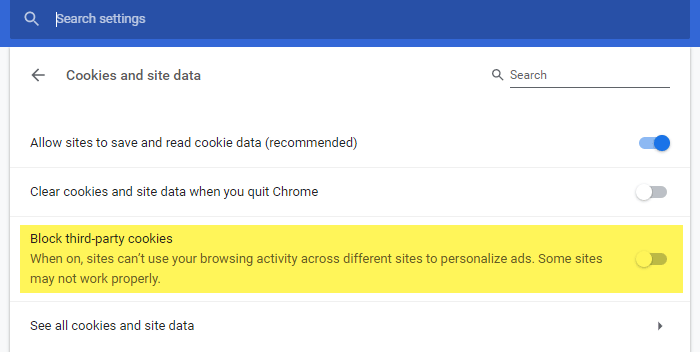
最新バージョンの Mozilla Firefox を使用している場合は、標準追跡保護。ただし、いくつかのカスタム ルールを設定することもできます。そのために、選択してくださいカスタムからチェックマークを外します。クッキーチェックボックスをオンにして、Google ドライブ ウィンドウを再読み込みし、再生してみます。

同様に、他のブラウザからもサードパーティ Cookie 防止システムを解除できます。
6] セカンダリ Google アカウントからサインアウトする
ブラウザで複数の Google アカウントを使用している場合は、2 番目の Google アカウントからサインアウトすることをお勧めします。 Google はこのようなことを厳密に処理しますが、一部の内部設定によって競合が発生する可能性があります。
7] 海賊版コンテンツ問題
Google はハッシュ マッチングを使用して、Google ドライブ経由でアップロードおよび共有できない海賊版コンテンツを検出します。海賊版ビデオをアップロードした場合は、いかなる方法でも再生できないため、今すぐ削除する必要があります。
その他の解決策:
確認および変更する必要があることがさらに 2 つあります。
- ブラウザ拡張機能
- インターネット接続
ブラウザでビデオを再生するには、良好なインターネット接続が必要です。そうしないと、明らかな理由で再生されません。次に、すべてのブラウザ拡張機能を無効にして、問題が発生しているかどうかを確認できます。
何も動作せず、すぐにビデオを見る必要がある場合は、手動の方法を使用して作業を完了できます。これは、ビデオをコンピュータにダウンロードして視聴できることを意味します。
関連している:Google ドライブ このビデオを処理できません。


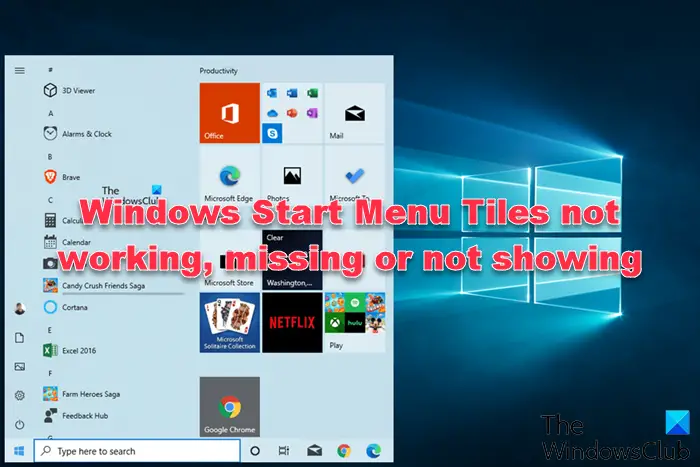

![Microsoft Teams の [参加] ボタンが見つからない、または機能しない](https://rele.work/tech/hayato/wp-content/uploads/2022/02/Microsoft-Teams-Join-button-is-missing.png)